Трансляция видео/аудио по сети с помощью Windows Media Encoder.
Windows Media Encoder(WME) позволяет организовать трансляцию аудио и видео с ТВ тюнеров, видеокарт с видеовходами, FM тюнеров, видео и аудио файлы, захват видео и звука, конвертирование медиафайлов в wmv, wma. Настройки и управление программой очень простое:
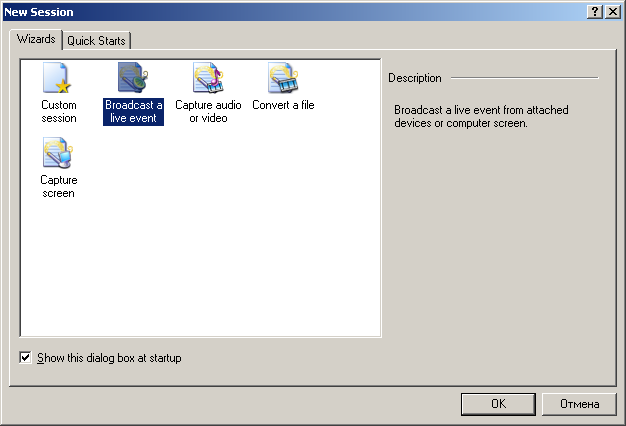
Рис 1. Создание новой сессии.
При запуске WME выбираем Broadcast a live event.
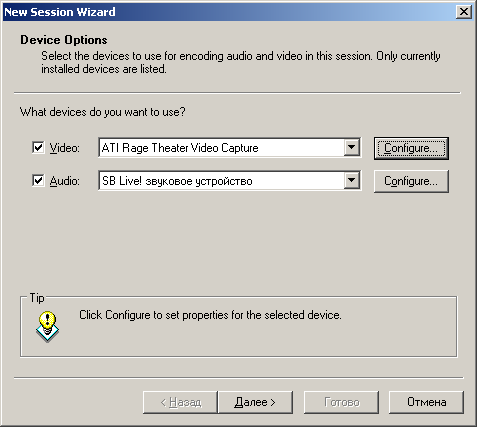
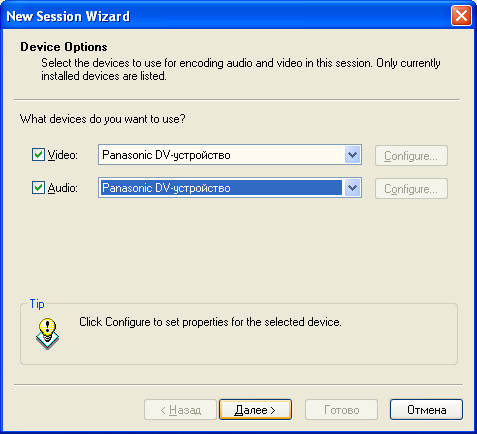
![]()
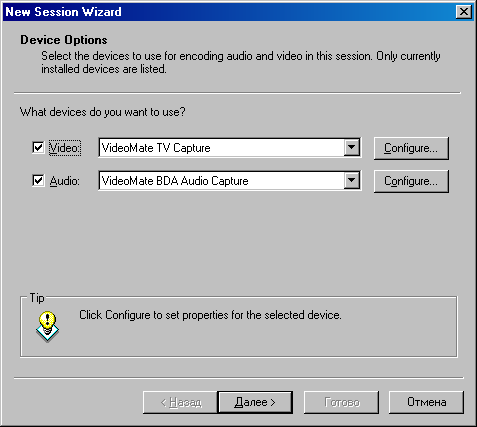
Рис 2. Какие устройства вы хотите использовать?
В запустившемся мастере выбираем
устройства захвата. Если транслируется только видео, то звук отключаем и
наоборот при трансляции с FM тюнера, отключаем видео. В списках будут
только установленные устройства. На последнем примере тюнер Compro
VideoMate TV Gold plus II использует как источник звука АЦП
SAA7134(VideoMate BDA Audio Capture).В таком случае звуковая карта на
компьютере может отсутствовать.
Далее, при необходимости, производим
настройки, нажав Configure:

Рис 3. Выбор источника звука.
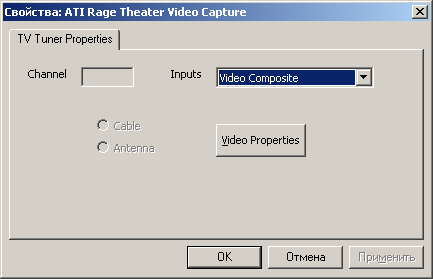
Рис 3.1. Свойства устройства видеозахвата. Выбор телеканала.

Рис 3.2. Выбор видеостандарта.
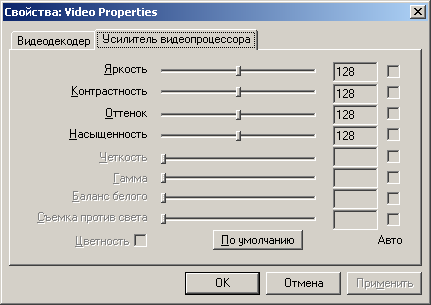
Рис 3.3. Настройка яркости, контраста и т.п.
Настроив источники сигнала нажимаем Далее.
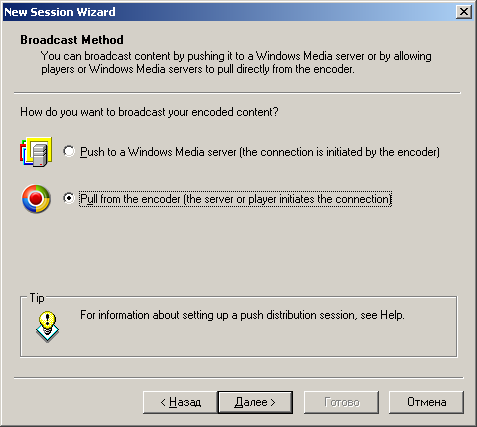
Рис 4. Pull from the encoder
Выбираем только Pull from the encoder.
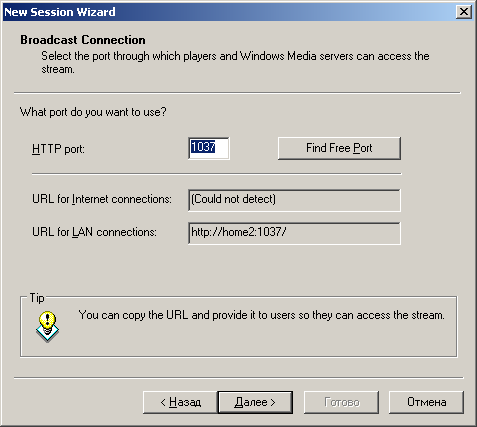
Рис 5. Выбор порта.
Выбираем порт через который плееры(например Windows Media Player, Winamp 5.x) и Windows Media сервера получат доступ к потоку. При желании изменить порт можно его ввести вручную или нажать кнопку Find Free Port. Запомните URL for LAN connections - он будет использоваться при подключении к вашей машине из сети. Если у вас есть кабельное подключение к интернет с бесплатным исходящим трафиком, то вы можете организовать трансляцию в интернет, при условии вы укажете открытый в интернет порт. Все желающие подключится к вам из интернет должны будут знать URL for Internet connections.
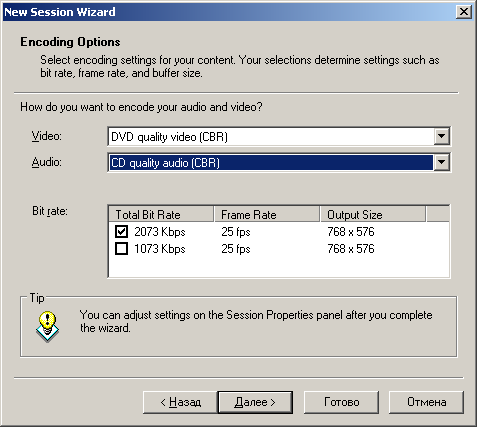
Рис 6. Выбор настроек кодирования.
Выбираем настройки кодирования, есть предустановки. Здесь все на ваш вкус и на скорость процессора и сети. Скорость потка не должна быть больше реальной пропускной скорости сети. Чтобы измерить скорость сети можно воспользоваться например Sandra.
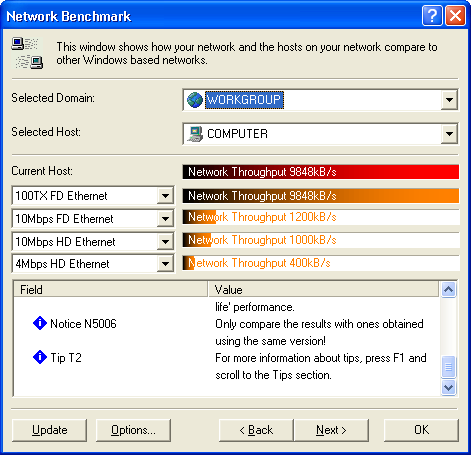
Рис 6.1. Результат тестирования пропускной способности локально сети.
Можете оставить как есть и нажать Готово. (Главное при передаче видео, чтобы Frame Rate(частота кадров) была 25 Гц. По умолчанию WME может выставить 30 Гц, а заодно и NTSC. ). Если будут выбраны через чур завышенные настройки, то это можно сразу определить по Monitor-у в нижней части главного окна WME (рис.7). Обратите внимание на Expected fps(ожидаемая частота кадров), Avarage fps(средняя частота кадров), CPU load(загрузка процессора). После начала кодирования легко определить правильность выбора настроек.
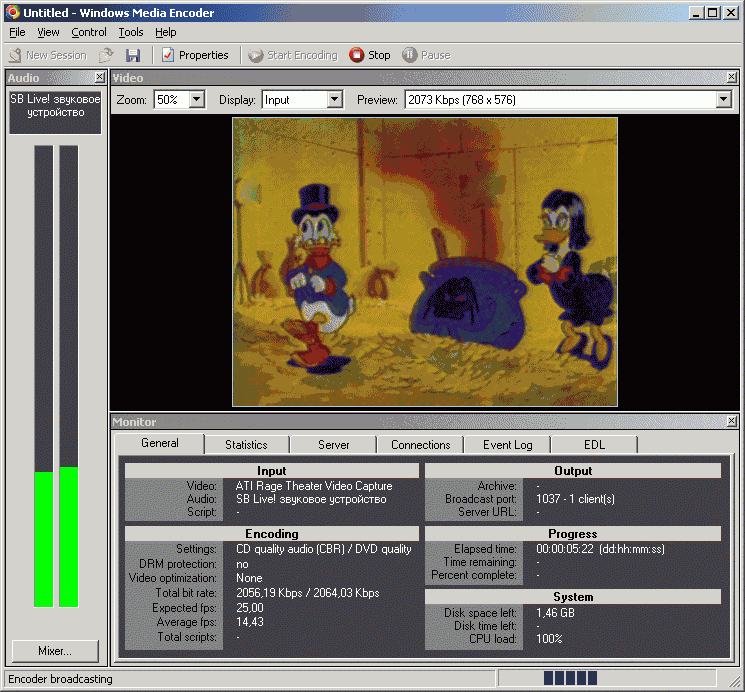
Рис 7. Основное окно WME. "Перегрузка"
Для начала транслирования нажмите Start Encoding. Monitor отображает текущее состояние, в частности количество подключенных клиентов. CPU load должно не превышать 80-90%, иначе будут потери кадров и изображение будет "тормозить". На рис. 7 именно такой случай: CPU load- 100%, средняя частота кадров(Avarage fps) почти в два раза меньше ожидаемой(Expected fps). Комфортным такой просмотр не назовешь. В окошке Video есть список Display - позволяет контролировать картинку на входе(Input), выходе (Output), обе картинки сразу (Both) и самый интересный режим Split - левая часть изображения Input, а правая - Output (рис. 7.1).
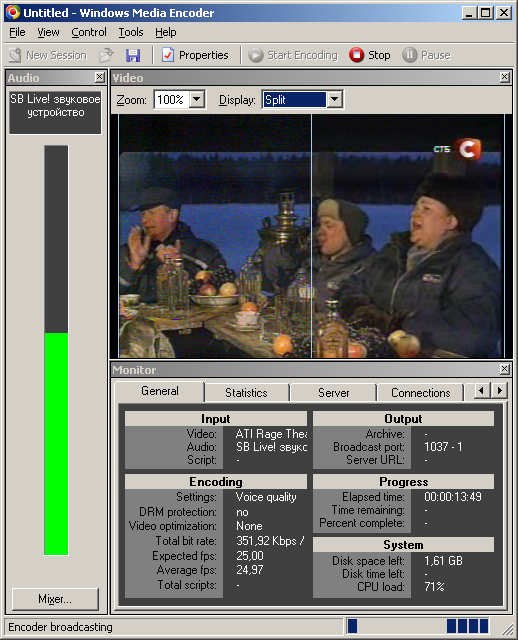
Рис 7.1. Основное окно WME. Split.
Левая половина изображения с источника, правая - результат кодирования WME, то что увидят клиенты подключившиеся к серверу. На рис.7.1 видно, что после обработки WME, на изображении пропали помехи заметные на левой половине. В режиме Split можно заметить, когда процессор не справляется и изображение "тормозит" - правая половинка изображения "отстает" от левой.
Закончив настройки, запускаем Windows Media Player. Файл\Открыть URL адрес... - вводим адрес который я вас просил запомнить (рис. 5). Если даже у вас нет сети, вы можете все это повторить - адрес для подключения http://localhost:1037 - 1037 порт который вы выбрали (рис.5)
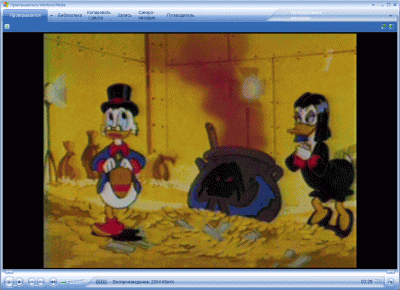
Рис. 8. Windows Media Player
Для просмотра и прослушивания также можно использовать Winamp. Только адрес для подключения изменится http://localhost:1037 будет http://localhost:1037/*.wma или http://localhost:1037/*.wmv взависимости от того аудио или видео поток.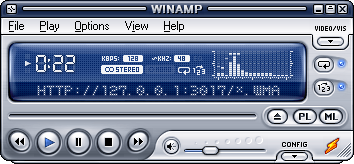
Рис. 9. Winamp принимает потоковое аудио. Адрес подключения http://127.0.0.1:3017/*.wma
Скачать
Windows Media Encoder (9,450 KB ![]() 44 min @ 28.8 Kbps).
44 min @ 28.8 Kbps).